Cara Buat Jaringan WiFi pada Laptop Windows 7
Written By Beben Iskandar on Tuesday, November 13, 2012 | 3:00 AM
Pada Microsoft Windows 7 dan WIndows 8 terbaru sudah tersedia fitur untuk membuat WiFi pada laptop. Jaringan wireless ini bisa dimanfaatkan untuk berbagi (share) data atapunshare internet maupun untuk main game online (Game LAN) sesama laptop yang menggunakan windows 7 dan windows 8, namun WiFi ini tidak bisa dijadikan akses point kejaringan internet. Jika ingin tersambung keinternet harus menggunakan modem yang berlangganan.
Nah, untuk membuat wifi dilaptop ini sangatlah mudah dan tidak memiliki langkah yang begitu sulit. Silahkan ikuti langkah berikut untuk membuatnya,
1. Pastikan WiFi pada laptop anda sudah di aktifkan.
2. Silahkan buka kontrol panel dengan cara :
# Gunakan Run WIndows (Tekan pada keyboard Win + R, lalu ketikkan "Control Panel"tanpa tanda petik lalu tekan enter).
# Pilihan kedua teken menu Windows di keyboard, lalu ketikkan Control Panel di kotak pencarian seperti gambar di bawah :
3. Setelah terbuka klik "Network and Internet"
4. Lalu klik "Network and Sharing Center"
5. Pada sisi sebelah kiri atas pilih "Manage wireless network"
6. Setelah terbuka klik "Add" seperti gambar :
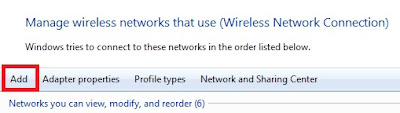
7. Lalu pilih "Create an ad hoc network" pada jendela baru tersebut.
8. Lalu pilih "Next"
9. Lalu isi pada kotak yang tersedia :
# Network Name : Isi dengan nama WiFi yang akan anda buat contoh: "WiFi Saya"
# Security type : SIlahkan pili mode keamanan yang anda inginkan, WEP atau WPA2. Anda juga bisa pilih "No Athentication (open)" artinya Wifi anda tidak perlu diberi password / kunci mengakses WiFi.
# Security key : Kotak ini harus diisi password minimal 8 karakter jika anda pilih security typenya "WEP" atau "WPA2", bila anda pilih "No Athentication (open)" maka anda tidak perlu isi kotak isian password tersebut.
10. Lalu Centang pada "Save this network"
11. Jika sudah semuanya silahkan klik "Next". Tunggu beberapa saat sampai WiFi aktif dan muncul pemberitahuan. Untuk mengeceknya anda bisa lihat pada sisi kanan bawah icon wifi. Klik saja icon tersebut :
12. Nanti akan seperti gambar berikut :
13. Nah, jika sudah tampil sesuai naman WiFI yang anda buat tadi berarti, wifi sudah aktif. Untuk menggunakannya anda hanya perlu klik "Connect" pada gambar di atas, maka WiFi anda sudah aktif dan akan terdeteksi oleh komputer / laptop lain.
14. Untuk melakukan aktifitas bersama (Main game online WLAN, share data, share internet) laptop lain harus connect terlebih dahulu pada WiFi yang dibuat tadi.
Sampai di sini dulu Panduan Cara Buat Jaringan WiFi Dari Laptop Windows 7, semoga dengan panduan ini bisa membantu dalam berbagi data ataupun melakukan game online bersama teman, yang lain.
Lain waktu insyallah saya akan buat posting tentang berbagi data atau internet menggunakan WiFi sendiri
Lain waktu insyallah saya akan buat posting tentang berbagi data atau internet menggunakan WiFi sendiri



Tidak ada komentar:
Posting Komentar